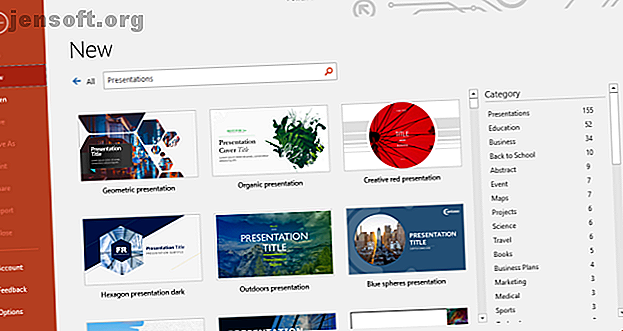
10 suggerimenti di PowerPoint per la preparazione di una presentazione professionale
Annuncio pubblicitario
Una presentazione professionale è incentrata sulle impressioni. Le diapositive dovrebbero apparire nella parte. Quando sai come preparare presentazioni dall'aspetto professionale, puoi personalizzare un modello di PowerPoint o creare le tue diapositive personalizzate.
I nostri suggerimenti su PowerPoint 10 suggerimenti per rendere migliori le presentazioni di PowerPoint con Office 2016 10 suggerimenti per rendere migliori le presentazioni di PowerPoint con Office 2016 Microsoft PowerPoint continua a stabilire nuovi standard. Le nuove funzionalità di PowerPoint 2016 si manifestano come la migliore opzione per presentazioni intelligenti e creative. Ulteriori informazioni ti aiuteranno a evitare errori comuni, a coinvolgere il tuo pubblico e a creare una presentazione professionale, nella forma e nei contenuti.
Progettazione di diapositive di PowerPoint
Il design può lasciare un'impressione prima e duratura. Dai un tocco professionale per conquistare la fiducia e l'attenzione del tuo pubblico.
1. Comporre con cura le diapositive
Non copiare e incollare diapositive da fonti diverse. Non vuoi che la tua presentazione assomigli a un tappeto di pezza. Quello a cui stai mirando è un aspetto coerente. Questo aiuterà il tuo pubblico a concentrarsi sull'essenziale; il tuo discorso e i fatti chiave che stai evidenziando nelle tue diapositive.
A tal fine, utilizza un modello di base o creane uno tuo . PowerPoint viene fornito con un'ampia selezione di modelli professionali di presentazione di PowerPoint 7 Luoghi in cui è possibile trovare rapidamente splendidi modelli di presentazione 7 Luoghi in cui è possibile trovare rapidamente splendidi modelli di presentazione La ricerca di modelli di presentazione dell'ultimo minuto termina con queste risorse online. Questi siti Web di modelli coprono sia le diapositive PowerPoint che Google. Leggi di più, ma puoi anche trovare quelli gratuiti online.
Suggerimento di PowerPoint: quando apri PowerPoint, nota il campo di ricerca in alto. Una delle ricerche suggerite è "presentazioni". Fare clic per visualizzare tutti i modelli di presentazione predefiniti di PowerPoint. Scegli una categoria a destra per restringere la ricerca.

Scegli un carattere facile da leggere. È difficile farlo bene, ma questi caratteri Google dall'aspetto professionale sono una scommessa sicura. A meno che tu non sia un designer, atteniti a una singola faccia del carattere e limitati a giocare con colori e dimensioni dei caratteri sicuri.

Se non sei sicuro dei caratteri, fai riferimento a I 10 comandamenti della tipografia mostrati sopra per l'orientamento.
Seleziona con cura le dimensioni dei caratteri per intestazioni e testo. Da un lato, non si desidera creare un muro di testo 9 errori di PowerPoint da evitare per presentazioni perfette 9 errori di PowerPoint da evitare per presentazioni perfette È facile rovinare la presentazione di PowerPoint. Diamo un'occhiata agli errori che probabilmente fai quando presenti la presentazione e come correggerli. Leggi di più e perdi l'attenzione del tuo pubblico. Dall'altro, vuoi che il tuo pubblico sia in grado di leggere il testo che ritieni fondamentale. Quindi rendi i tuoi caratteri abbastanza grandi.
Suggerimento di PowerPoint: PowerPoint offre diversi layout di diapositiva. Quando aggiungi una nuova diapositiva, scegli il layout giusto in Home> Nuova diapositiva . Per cambiare il layout di una diapositiva esistente, usa Home> Layout . Utilizzando i layout predefiniti, è possibile apportare modifiche coerenti al design in tutta la presentazione ogni volta che lo si desidera.

Lascia spazio per i momenti salienti, come immagini o porta a casa i messaggi. Alcuni elementi dovrebbero risaltare. Quindi cerca di non seppellirli nel rumore di fondo, ma dai loro lo spazio di cui hanno bisogno. Potrebbe trattarsi di una singola citazione o di una singola immagine per pagina con nient'altro che una semplice intestazione e un semplice sfondo.
Decorare appena ma bene. Se hai un buon contenuto, non avrai bisogno di decorazioni. Il tuo modello sarà abbastanza decorativo.
Nota: limita la stanza occupata dal tuo design e non lasciare mai che il design limiti il tuo messaggio.
2. Usa coerenza
Usa coerentemente la faccia e le dimensioni dei caratteri su tutte le diapositive. Questo torna all'utilizzo di un modello. Se hai scelto un modello di presentazione professionale, il progettista avrà curato questo aspetto. Attenersi ad essa!
Abbina i colori. È qui che falliscono così tante presentazioni. Potresti aver scelto un modello funky e incollato al profilo colore del designer, quindi hai rovinato tutto con brutti grafici Excel 9 Suggerimenti per la formattazione di un grafico Excel in Microsoft Office 9 Suggerimenti per la formattazione di un grafico Excel in Microsoft Office Le prime impressioni contano. Non lasciare che un brutto grafico di Excel spaventi il tuo pubblico. Ecco tutto ciò che devi sapere per rendere i tuoi grafici attraenti e coinvolgenti in Excel 2016. Ulteriori informazioni.
Prenditi il tempo necessario per abbinare i tuoi elementi visivi al design della presentazione.
Colori del testo e dello sfondo
Una scarsa scelta di colori può rovinare la tua presentazione.
3. Usa il contrasto
Il testo nero su sfondo bianco sarà sempre la scelta migliore, ma anche la più noiosa. Puoi usare i colori! Ma usali responsabilmente.
Mantieni la calma sugli occhi e tieni sempre presente un buon contrasto. Se hai problemi di colore, usa uno dei tanti strumenti online per selezionare una tavolozza di colori di bell'aspetto. O semplicemente usa un modello e mantieni i suoi colori predefiniti.
Suggerimento di PowerPoint: utilizzare il menu Progettazione di PowerPoint per modificare rapidamente la tavolozza dei caratteri e dei colori dell'intera presentazione utilizzando layout di progettazione predefiniti.

4. Applicare brillantezza
Usa con cura il colore per evidenziare il tuo messaggio! I colori sono i tuoi amici. Possono far risaltare i numeri o far apparire il tuo messaggio Take Home.
Non indebolire l'effetto del colore usando troppi colori in troppi casi. L'effetto speciale funziona solo se usato a malapena. Prova a limitare i colori pop a uno per diapositiva.
Fai una scelta brillante: abbina i colori per il design e il buon contrasto per evidenziare il tuo messaggio. Usa una tavolozza di colori professionale per scoprire quale colore funzionerà meglio con il tuo tema. Usa i 10 comandamenti della teoria dei colori mostrati di seguito per saperne di più sui colori:

Testo su diapositive di PowerPoint
5. BACIO
Continuate a usare Sight e S imple. Questo significa…
- Parole chiave solo nelle tue diapositive.
- Assolutamente nessuna frase completa!
- E non leggere mai le tue diapositive, parlare liberamente.
Ricorda che le tue diapositive sono lì solo per supportare, non per sostituire i tuoi discorsi! Vuoi raccontare una storia, visualizzare i tuoi dati e dimostrare punti chiave. Se leggi le tue diapositive, rischi di perdere il rispetto e l'attenzione del pubblico.
Suggerimento PowerPoint: Hai paura di perdere il filo dei pensieri? Aggiungi note alle diapositive. Vai su Visualizza e sotto Mostra fai clic su Note per farli apparire sotto le diapositive durante la modifica. Quando si avvia la presentazione, utilizzare la modalità presentazione di PowerPoint (andare su Presentazione e in Monitor, selezionare Usa vista presentatore ), in modo da poter dare un'occhiata alle note quando necessario.

6. Porta a casa il messaggio
Riassumi sempre il tuo punto chiave in un messaggio da portare a casa . Chiediti, se il tuo pubblico ha imparato o ricordato una sola cosa dalla tua presentazione, cosa vorresti che fosse? Questo è il tuo messaggio da portare a casa .
Il messaggio da portare a casa è il tuo messaggio chiave, un riepilogo dei tuoi dati o della tua storia. Se stai dando una presentazione di un'ora, potresti avere diversi messaggi da portare a casa . Va bene. Assicurati solo che ciò che pensi sia la chiave, conta davvero per il tuo pubblico.
Rendi memorabile il tuo messaggio da portare a casa . È tua responsabilità che il tuo pubblico porti a casa qualcosa di prezioso. Aiutali a "ottenerlo" facendo risaltare il tuo messaggio da portare a casa, sia visivamente che attraverso il modo in cui lo inquadra verbalmente.
Visuals di presentazione
Le immagini sono elementi chiave di ogni presentazione. Il tuo pubblico ha orecchie e occhi, vuole vedere di cosa stai parlando e un buon segnale visivo li aiuterà a capire molto meglio il tuo messaggio.
7. Aggiungi immagini
Avere più immagini nelle diapositive che testo. Gli elementi visivi sono i tuoi amici. Possono illustrare i tuoi punti e supportare il tuo messaggio.
Ma non usare le immagini per decorare! Questo è un cattivo uso della grafica perché è solo una distrazione.
Le immagini possono rafforzare o integrare il tuo messaggio. Quindi usa le immagini per visualizzare o spiegare la tua storia.
Suggerimento di PowerPoint: hai bisogno di un oggetto visivo, ma non ne hai uno a portata di mano? PowerPoint è collegato alla libreria di immagini online di Bing che puoi utilizzare per le tue presentazioni. Vai su Inserisci e sotto Immagini seleziona Immagini online . Puoi sfogliare per categoria o cercare nella libreria. Assicurati di impostare un segno di spunta solo per Creative Commons, in modo da non violare accidentalmente i diritti d'autore.

Nota: Sì, un'immagine vale più di mille parole. In altre parole, se non hai tempo per più di mille parole, usa un'immagine!
Animazioni e supporti PowerPoint
Nelle animazioni, c'è una linea sottile tra un fumetto e un'impressione professionale. Ma le animazioni possono essere strumenti potenti per visualizzare e spiegare questioni complicate. Una buona animazione non può solo migliorare la comprensione, ma può anche far rimanere fedele il tuo pubblico.
8. Non essere sciocco
Usa con parsimonia animazioni e contenuti multimediali. Dovresti usarli solo in uno dei due casi:
- Per attirare l'attenzione, ad esempio il messaggio Take Home .
- Per chiarire un modello o enfatizzare un effetto.
Incorpora i media nella tua presentazione Come incorporare un video di YouTube e altri media nella tua presentazione di PowerPoint Come incorporare un video di YouTube e altri media nella tua presentazione di PowerPoint Le presentazioni tipiche sono affari noiosi con testo e sfondi aziendali che forniscono poco interesse. I file multimediali possono alleggerire l'esperienza. Ti mostriamo come incorporare anche i video. Leggi di più e assicurati che funzioni in modalità presentazione. Testare la tua presentazione a casa ti farà risparmiare tempo ed evitare imbarazzi.
Scegli come target il contenuto della tua presentazione
Il tuo target, ovvero il tuo pubblico, definisce il contenuto della tua presentazione. Ad esempio, non puoi insegnare ai bambini a scuola le complicate questioni dell'economia, ma potresti essere in grado di spiegare loro in primo luogo l'economia e perché è importante.
9. Tieni a mente il tuo pubblico
Quando compili la presentazione di PowerPoint, poniti queste domande:
- Cosa sa il mio pubblico?
- Cosa devo dire loro?
- Cosa si aspettano?
- Cosa sarà interessante per loro?
- Cosa posso insegnare loro?
- Cosa li terrà concentrati?
Rispondi a queste domande e riduci le tue diapositive all'essenziale. Nel tuo discorso, descrivi in modo colorato gli elementi essenziali e usa saggiamente le tue armi, ovvero testo, immagini e animazioni (vedi sopra).
Nota: se non raggiungi l'obiettivo, non importa quanto sia geniale il tuo design o quanto brillantemente hai scelto colori e parole chiave. Niente è più importante dell'attenzione del tuo pubblico.
10. Pratica la tua presentazione come un professionista
Un discorso ben praticato ed entusiasta ti aiuterà a convincere il tuo pubblico e mantenere la sua attenzione. Ecco alcuni punti chiave che definiscono un buon discorso:
- Conosci le tue diapositive al rovescio.
- Parla liberamente.
- Parla con sicurezza, forte e chiaro.
- Parla a un ritmo costante, meglio troppo lento che troppo veloce.
- Mantieni il contatto visivo con il tuo pubblico.
Un suggerimento finale di presentazione di PowerPoint
Ti ho mostrato come riflettere su tutta la tua presentazione, dalla scelta del design al parlare al tuo pubblico. Ecco un trucco mentale: non tentare mai di interpretare gli sguardi sui volti dei tuoi ascoltatori. Le probabilità sono, ti sbagli. Supponi solo che siano concentrati e che prendano appunti.
Hai fatto del tuo meglio per offrire loro una presentazione professionale in PowerPoint e il tuo pubblico vuole imparare da te. Gli sguardi sui loro volti non sono dubbio o confusione. È messa a fuoco! Bene, oh! Ovviamente tu sei l'esperto e loro sono gli studenti. Se riesci a entrare in questa mentalità, puoi rilassarti ed esibirti al meglio.
Per la tua prossima presentazione professionale, prova uno di questi componenti aggiuntivi di PowerPoint e risorse modello 5 Componenti aggiuntivi PowerPoint e siti per modelli gratuiti per realizzare bellissime presentazioni 5 Componenti aggiuntivi PowerPoint e siti per modelli gratuiti per realizzare bellissime presentazioni Approfitta di questi siti, guide e componenti aggiuntivi per creare una splendida presentazione di PowerPoint che stupisce il tuo pubblico. Leggi di più o se hai bisogno di modelli per i mazzi di business pitch di PowerPoint 10 Fantastici modelli di deck per presentazioni aziendali per stupire il tuo pubblico 10 Fantastici modelli di deck per presentazioni aziendali per stupire il tuo pubblico Questi fantastici modelli di deck per presentazioni aziendali ti offrono modi potenti per comunicare le tue idee alle persone che conta di più. Leggi di più, abbiamo coperto anche lì.
Forse desideri un'altra opzione per la tua presentazione? Dai un'occhiata a come puoi creare presentazioni professionali in Canva Come creare la presentazione professionale perfetta in Canva Come creare la presentazione professionale perfetta in Canva Potrebbe non essere necessario Microsoft PowerPoint! Canva può aiutarti a fare presentazioni professionali in metà tempo. Leggi anche di più.
Ulteriori informazioni su: Combinazioni colori, caratteri, suggerimenti di Microsoft Office, Microsoft PowerPoint, presentazioni, tipografia.

